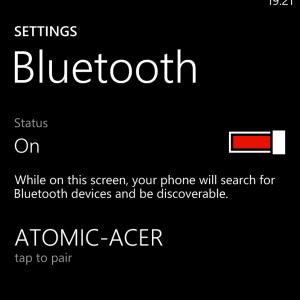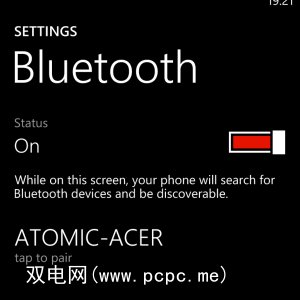
幸运的是,对于Windows Phone 8,Microsoft在将电话用作大容量存储设备方面已采取了更加令人接受的立场。因此,现在可以更轻松地与任何诺基亚Lumia 920或任何其他Windows Phone 8手机共享文档,电子邮件附件,照片,视频和音乐文件。
我们讨论了连接诺基亚的各种方法。 Lumia 920以前曾通过电话接入网络,但主要的遗漏是蓝牙。实际上,对于Windows Phone而言,蓝牙是在设备之间以及USB,电子邮件和云之间交换数据的主要方法之一。
通过USB传输数据
我们已经介绍了在Windows 7和Windows 8中与Windows Phone 8同步软件建立关系,虽然这是通过USB完成的,但这并不是将数据从手机传输到计算机的唯一方法,反之亦然。
当您使用USB将诺基亚Lumia连接到Windows计算机时,应该发生的是Windows Phone同步软件将自动启动。

然而,这是为了自动同步图像,视频而设计的以及手机上存储的音乐,您可能更喜欢手动选项。除了使用同步软件外,您还可以在Windows资源管理器(或首选操作系统的文件管理器)中的诺基亚Lumia 920上查看“文档",“音乐",“图片",“铃声和视频"文件夹,并查找设备名称。
然后您应该能够浏览媒体文件夹的内容,并根据需要添加和删除数据。
通过电子邮件发送文档
通过电子邮件发送给您的照片和视频可以在手机上打开了,尽管您可能会发现由于文件大小而很难通过电子邮件发送一些视频。您需要做的就是发送新的电子邮件,点击附件按钮,然后浏览“照片"以查找要发送的图像,然后点击将其附加到电子邮件中。
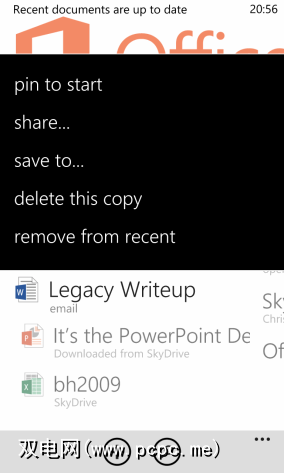
Word,Excel,PowerPoint和OneNote的Microsoft Office Mobile应用程序使您可以轻松地打开,编辑和保存已发送给您的所有文档。文档将保存到您的SkyDrive帐户中,以避免在删除电子邮件时意外丢失。
要通过电子邮件发送Office文件,请打开相关文档,然后从弹出菜单中选择 share…,选择您想要使用的电子邮件帐户,添加收件人的姓名,然后点击发送。
SkyDrive和云解决方案
这也许是在任何一个之间交换文件的最简单方法Windows Phone 8设备和另一台计算机或电话将使用云选项。
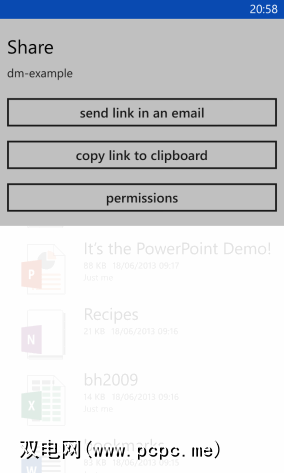
如上所述,Microsoft Office Mobile文档会自动保存到您的SkyDrive帐户中,并且还可以用于其他数据类型例如照片和视频。虽然可以将在手机上创建的文件自动设置为上传,但是可以使用SkyDrive Windows Phone应用程序上传发送给您的文件。在这里,也可以通过长按并选择 share 来共享它们,然后您可以选择共享电子邮件中的链接。
其他云存储应用程序也可用。与工作相关的文档,我的首选是Box,尽管这主要是因为我有一个50 GB的存储帐户。
在Windows Phone中使用蓝牙
另一种在彼此之间共享数据的方法诺基亚Lumia 920和另一部手机将使用蓝牙。

要在手机上激活蓝牙,请打开设置>蓝牙,然后切换到开启。然后,Windows Phone 8将查找任何可发现的设备。例如,如果要连接Windows PC,则打开控制面板>网络和Internet>更改蓝牙设置,以确认计算机已设置为可发现。
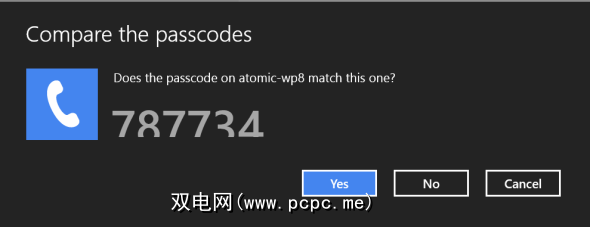
一旦您的诺基亚Lumia 920系列电话找到了计算机名称,便可以点击以开始配对过程(该过程需要您在两台设备上确认显示相同的安全号码)。
共享文件很容易。设备配对后,打开照片,找到要共享的图像,然后点按它,打开菜单并选择共享...>蓝牙, ,请小心点击正确的电话或设备名称。您可以使用相同的过程共享视频和音乐。
还可以通过蓝牙共享Microsoft Office Mobile文档。打开Office,点击并按住相关文档,然后选择共享…>蓝牙,再次仔细选择要与之共享文件的设备。
请注意,您只能共享文件如果计算机(或运行Android或iOS的手机或平板电脑)支持蓝牙对象推送配置文件,则通过蓝牙。使用此配置文件,您将能够通过Windows Phone同步软件进行无线同步。
Windows Phone内置了其他蓝牙配置文件,但是请注意,没有HID配置文件–您无法将蓝牙键盘连接到您的
结论
对于Microsoft和诺基亚来说,在蓝牙方面可能需要做一些工作,但是很高兴知道现在有这么多东西在Windows Phone平台上打开和共享文件的方法。
如果您的住所比较近,蓝牙可能是最好的选择,但是如果要同步到计算机,则可能会发现手动方法是与等待同步软件执行操作相比,将文件和文件夹拖放到手机上要令人满意。
标签: